步骤1:准备参数文件
1.登录 PTS控制台 。
2.在控制台左侧导航栏选择数据源,在右侧列表栏单击下载模板。
3.下载模板到本地,构造两列数据,分别对应用户名和密码。
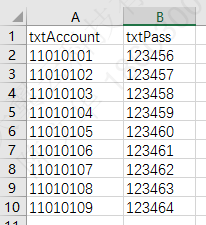
步骤2:导入参数文件
1.登录 PTS控制台 。
2.在控制台左侧导航栏选择数据源,在右侧列表栏单击上传文件。
3.在弹出的上传参数文件对话框中单击上传文件,在跳转本地窗口中选择要上传的文件。
4.上传完成后,在数据源列表页可以看到上传的参数文件信息。

5.场景需要与参数文件进行关联后,才能引用文件参数。在文件列表右边操作项点击关联场景。在弹出的对话框中勾选场景名(如果场景未创建则可先创建场景,具体操作可参见“创建压测场景”),单击【确认】绑定场景,绑定后效果如下图:

6.在文件列表右边操作项点击修改读写模式,可选择修改变量读取模式和读取顺序。
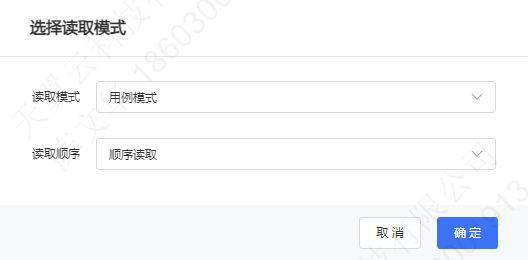
1)用例模式:导入的参数会在压测中循环使用。
2)一次性使用模式:导入的参数只会被使用一次,使用完自动停止压测。
3)顺序读取:导入的参数会按顺序读取。
4)随机读取:导入的参数会随机读取。
步骤3:引用参数文件
1.登录 PTS控制台 。
2.在左侧导航栏选择场景管理,在场景列表中选择目标场景单击编辑。
3.选择场景配置>Body定义页签,Content-Type选择x-www-form-urlencoded格式,然后添key和value通过引用文件参数使用用户名和密码。
4.Key:填写自定义的Key。
5.Value:输入“ ”弹出参数选择框,在弹出的选择参数对话框选择参数文件。
”弹出参数选择框,在弹出的选择参数对话框选择参数文件。
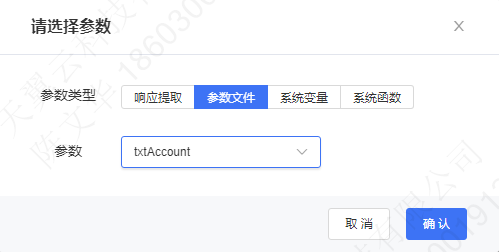
6.下拉选择参数名称,单击【确认】即可,也可以直接手动输入
{txAccount}和
 {txPass}。
{txPass}。
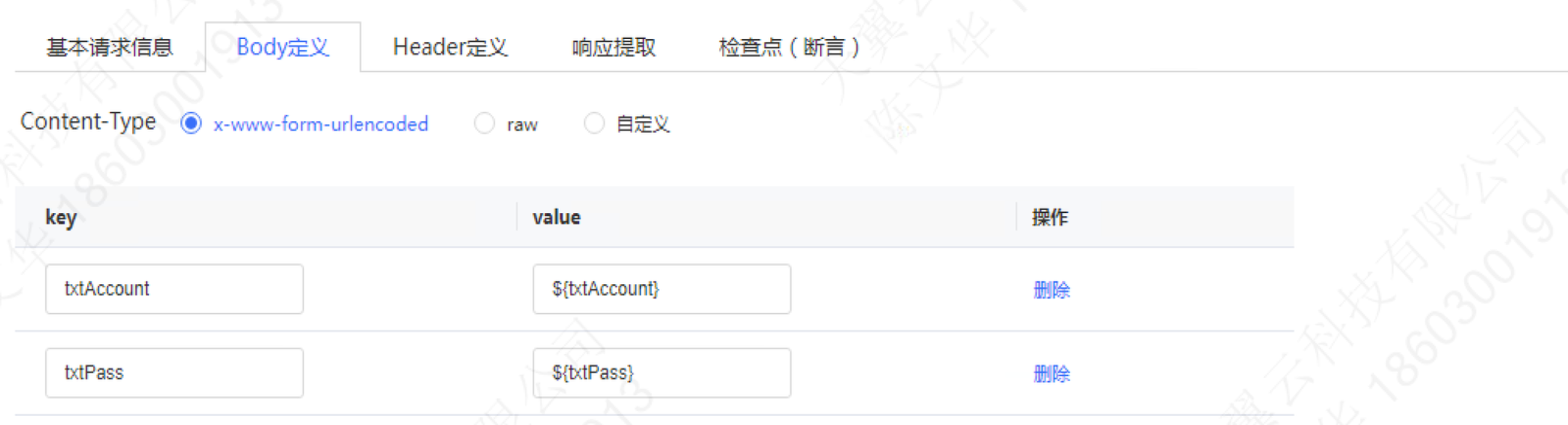
步骤4:启动压测
1.单击施压配置页签,选择施压模式、设置施压量级,可使用默认配置。
2.单击页面的保存并压测,启动压测。
